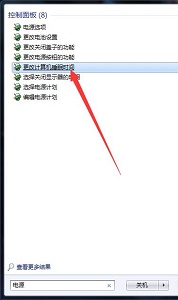当前位置>
系统教程>
win7系统更改自动休眠时间的方法分享
win7系统更改自动休眠时间的方法分享
发布时间:2022-10-09
作者:admin
来源:系统之家官网
win7系统更改自动休眠时间的方法分享。电脑设置自动休眠时间之后,可以在我们规定的时间后,自动黑屏,帮助我们去节省一些电量,同时还可以锁定我们的屏幕,有密码的话需要去重新输入密码。那么这个休眠时间怎么更改,今天来教大家。
更改教程
1、首先打开“控制面板”,如图所示。
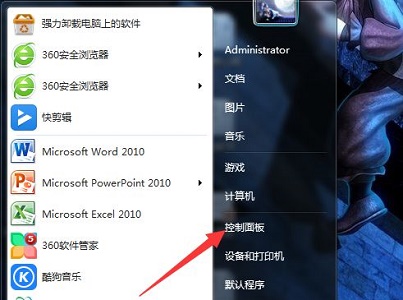
2、接着查看方式设置为“类别”,然后选择“硬件和声音”。
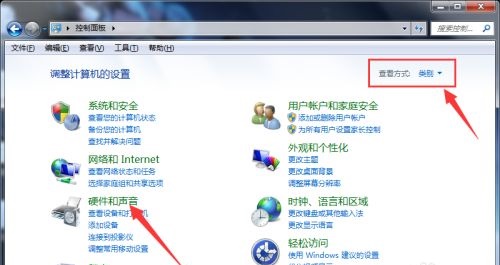
3、在电源选项下找到“更改计算机睡眠时间”,如图所示。
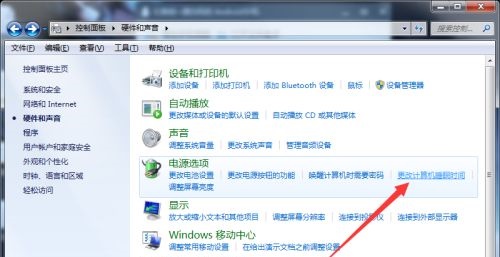
4、点开图示位置的下拉菜单就可以更改待机时间了。
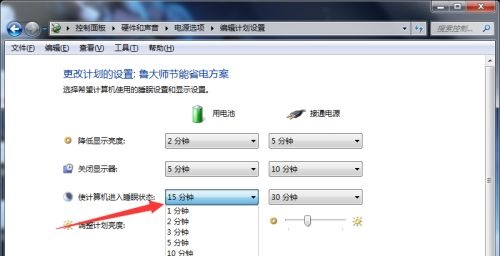
5、更改完成之后点击图示位置的“保存修改”即可。
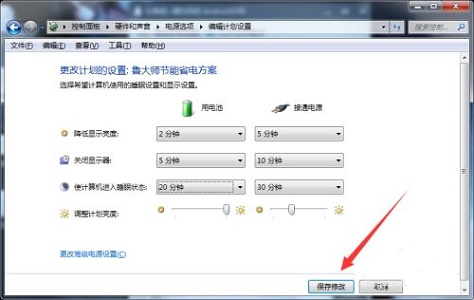
6、我们还可以直接在左下角搜索“电源”直接打开“更改计算机睡眠时间”,如图所示。